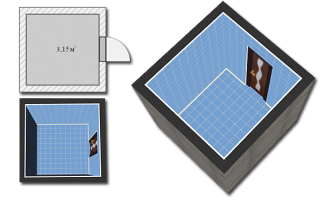Ванная комната создать дизайн онлайн
Программа 3d дизайна ванной
Хотите обновить внешний вид ванной комнаты? Получить детальный проект ремонтных работ без участия высокооплачиваемого специалиста позволит программа Дизайн Интерьера 3D. Читайте статью, чтобы узнать, как самостоятельно сделать бесплатный 3D дизайн ванной в нашем редакторе.
Содержание статьи:
Планирование 3d дизайна ванной комнаты в программе Дизайн интерьера 3D — Видео-инструкция
Функции программы для 3D дизайна ванной комнаты
Дизайн Интерьера 3D — это универсальное ПО на русском языке для Windows, которое поможет спланировать обстановку частного дома, квартиры или офиса. Простой понятный интерфейс позволит быстро освоиться в редакторе и сразу приступить к моделированию макета. Вам доступны следующие возможности:
- ✓ Построение помещений по точным размерам. Вы можете начертить комнаты вручную или загрузить отсканированный план жилища и обвести его в редакторе;
- ✓ Встроенный каталог типовых планировок. Если требуется выполнить отделку жилья в типовом доме, не придётся строить макет с нуля. Достаточно выбрать нужный вариант из встроенной библиотеки;
- ✓ Установка окон, дверей и лестниц. В каталоге доступны различные виды данных элементов. Материал изготовления, цвет и размер можно настраивать;
- ✓ Отделка полов, стен и потолков. Выбирайте отделочные материалы из встроенной библиотеки или добавляйте свои текстуры с компьютера;
- ✓ Добавление мебели. Расставляйте предметы обстановки из встроенного каталога, настраивайте их размер и внешний вид;
- ✓ Просматривайте готовый проект в режиме 2D проектировки («вид сверху»), в 3D виде, в окне виртуального визита (возможность увидеть комнату изнутри, как при посещении вживую), на фотореалистичном снимке;
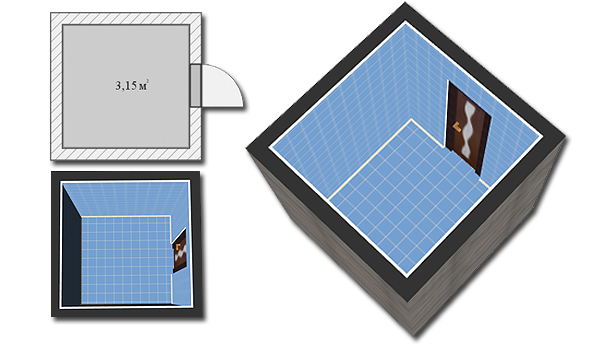
Макет ванной, выполненный в программе
Как работать в программе планировки 3d дизайна ванной
Шаг 1. Создать комнату
Сначала необходимо создать проект и начертить стены. В конструкторе Дизайне Интерьера 3D вы можете нарисовать помещение вручную по снятым заранее меркам или же загрузить в качестве шаблона реальный план и просто обвести его.
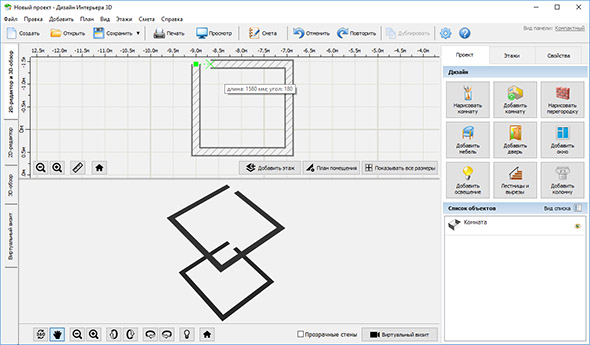
Построение макета ванной
В нижней части экрана появится 3D-макет созданного помещения. Если потребуется поменять его размер, потяните мышкой за любую из стен. Эта возможность придется очень кстати, если вы захотите потом сделать проектирование частного дома.
Особое внимание при создании макета уделите выбору дверей. Программа для дизайна ванной комнаты предлагает большое количество вариантов: от обычных и двойных дверей до арок. Также в приложении собрана впечатляющая коллекция различных видов окон, включая балконные блоки.
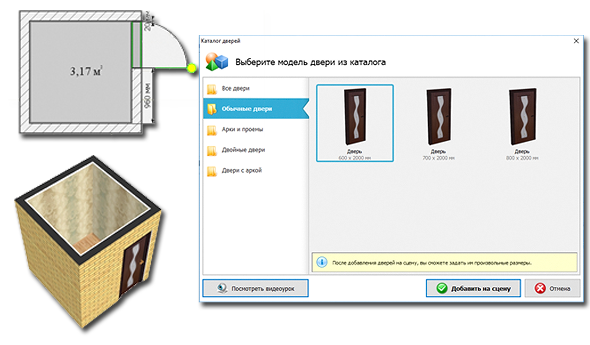
Установка дверей в программе
Шаг 2. Выполнить отделку
Если дважды кликнуть по созданному помещению, справа появится панель настроек. Тут можно изменить название комнаты, задать высоту стен и выбрать отделочные материалы. Для облицовки стен и покрытия пола лучше всего подойдёт плитка.
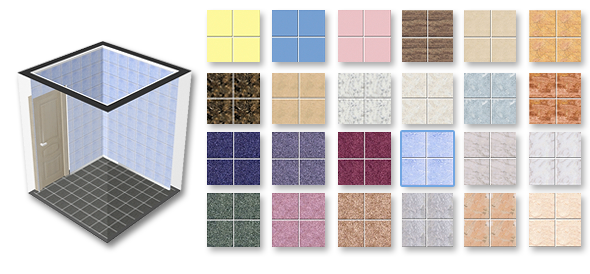
Выбор плитки для ванной
Чтобы установить оформление:
- ✓ перейдите в меню элемента, который хотите настроить («Стены», «Пол», «Потолок»);
- ✓ кликните по графе «Материал» и выберите в каталоге пункт «Плитка»;
- ✓ выделите подходящий вариант и нажмите «Применить»;
- ✓ отрегулируйте масштаб текстуры и оцените результат в окне просмотра.
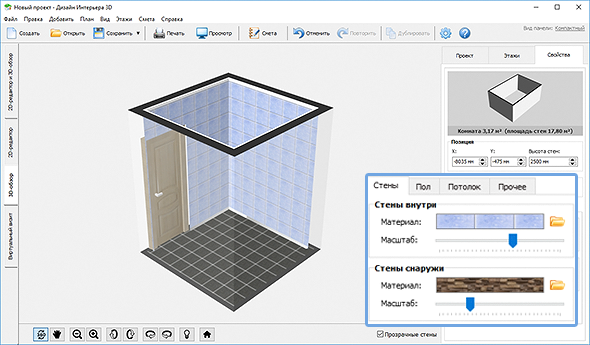
Настройка отделочных материалов
Не нашли подходящий материал в каталоге? Планировщик ванной позволяет загружать материалы со своего компьютера. Например, вы можете скачать нужную текстуру в интернете и добавить в свой проект, чтобы сделать оформление, максимально приближенное к реальности.
Шаг 3. Расставить мебель
Теперь нужно выбрать мебель. В редакторе предусмотрено несколько вариантов ванн и душевых кабинок, джакузи, зеркал, раковин и других элементов.

Расстановка мебели в ванной
В дальнейшем вы сможете настроить внешний вид любого добавленного предмета. Корректируйте цвет ванны, коврика или раковины, меняйте их местоположение и оценивайте результат в окне предварительного просмотра.
Не забудьте добавить источник света: в каталоге вы найдете около десятка вариантов светильников и люстр различного стиля. Выберите подходящий и добавьте на макет.
Шаг 4. Сохранить проект
Готовую визуализацию можно сохранить на компьютере как изображение или распечатать на принтере. Также можно оставить проект в формате самого ПО, чтобы при необходимости вернуться к редактированию.
Что следует учитывать при планировании 3D дизайна
ванной в программе
Чтобы с первого раза получилось спроектировать качественный макет, при работе в редакторе следует учитывать следующие особенности:
1. Создавайте отдельную комнату. Не следует чертить одно общее помещение с прихожей и санузлом, а потом строить перегородки. В этом случае вы не сможете выполнить индивидуальную отделку для ванной, так как отделочные материалы устанавливаются сразу на всю комнату.
2. При настройке отделочных материалов можно брать текстуры из любых разделов. Если для напольного покрытия вам не подошли варианты, предложенные в категории «Пол», посмотрите, к примеру, плитку из категории «Стены».
3. Если установленная плитка кажется вам слишком крупной, отрегулируйте параметр «Масштаб». Сдвиньте бегунок вправо, чтобы уменьшить размер плитки.
4. Основные предметы обстановки для санузла находятся в соответствующем разделе каталога мебели. Однако вы можете найти подходящие элементы и в других вкладках. Например, в разделе «Разное» вам могут потребоваться выключатели, розетки, газовый котёл и другие объекты.
Скачать программу для планировки 3d дизайна ванной
Для работы нужно установить планировщик ванной комнаты в 3D на компьютер. Скачать программу для создания интерьера можно бесплатно с нашего сайта.

Скачайте программу Дизайн Интерьера 3D
Создайте дизайн-проект ванной в 3D!
Установите программу:
Онлайн проектирование ванной
Ванная комната имеет не малое значение в жилом помещении. Это центр чистоты и гигиены, отдыха и релаксации для обитателей жилья. И если вы задумались создать проект ванной комнаты онлайн, то данное руководство поможет вам в этом. Для этого будем использовать бесплатный онлайн сервис для онлайн проектирования planner5D.
Почему именно мы выбрали именно планнер5d?
- Бесплатно; Работает в браузере (не нужно скачивать и устанавливать) ; Доступен с любого компьютера подключенного к интернет; Большой набор функционала; Возможность опубликовать свою работу в сети;

Начало проектирования
Проект ванны онлайн будет продолжением основной работы по проектированию комнат и у нас уже есть кухня, спальня и гардероб. Откроем существующий проект или создадим новый если вы только начинаете. Добавим к нему дополнительное помещение, установим размеры и пометим вновь созданную комнату как ВАННАЯ.

Планировка ванной
Теперь в основном меню онлайн планировщика перейдем в раздел конструктора и поставим межкомнатную дверь, что бы помещение было как-то связано с основным домом.

Настало время расставить основные предметы, присущие проектируемому помещению. Выберем в меню вкладку с пиктограммой кресла, далее кликаем на пункте ВАННАЯ.
Здесь мы видим пять наименований категорий, из которых мы и возьмём предметы для создания онлайн проекта ванной комнаты.
- Унитазы, биде, писсуары Шкафы и полки; Умывальники; Ванны и душевые кабины; Туалетные принадлежности;

Из каждой категории возьмем по одному предмету, что бы продемонстрировать возможности сервиса 3d проектирование ванной комнаты онлайн.

Примечание: при создании онлайн проекта ванной комнаты бесплатно, программа имеет ограничения в выборе некоторых функций и предметов интерьера. Что бы использовать сервис на все 100% нужно внести деньги, как говорится «задонатить» т.е. пожертвовать средства на дальнейшее развитие программы, ведь разработчикам нужна мотивация для дальнейшего развития, а нам качественный продукт.
Итак, мы взяли из набора предметов и установили в нашем санузле
- Джакузи; Умывальник; Унитаз Полку для хранения; Шкаф;

По желанию вы можете в любой момент изменить все что угодно в своем проекте и пересохранить его в своем профиле. Так же можно напечатать проект или сделать снимок в HD качестве. Все перечисленные функции находятся в правом меню программы.
Что бы поделиться с друзьями и продемонстрировать им плод своей фантазии, нажмите на кнопку ПОДЕЛИТЬСЯ и отправьте ссылку в личном сообщении в социальной сети либо письмом по электронной почте.
Как видите создать онлайн проект ванной комнаты довольно занимательное занятие, а благодаря простоте использования современного программного обеспечения, совсем не сложное.
Раскладка плитки онлайн
Для того, чтобы начать работу с калькулятором плитки, выбираем коллекцию, которую и будем рассчитывать, и попадаем на стартовую страницу. Вот как она выглядит, например, для коллекции Караоке.
.jpg)
Весь расчет состоит из 4 основных шагов.
Шаг первый: определяем назначение плитки и размеры стен для расчета
В вертикальном столбце задаем высоту потолка и стен. В нашем примере произведем расчет для ванной комнаты с высотой потолков 2,7 м, двумя стенами длиной по 2,5 и двумя, ширина которых по 1,7 м. Пока не вычитаем размеры дверей – это можно сделать позже.
Удобно, что размеры можно ввести двумя способами: вручную, или передвинув бегунок линейки к нужному показателю.
Здесь же можно задать ширину шва между плитками, потому что этот показатель также влияет на расчет. Также можно выбрать и вариант раскладки – горизонтально или диагонально будет уложена наша плитка. Мы выбрали узкий шов, 1,5 см, и горизонтальную раскладку.
Убедились, что все нужные поля заполнены? Отлично, можно переходить к следующему шагу.
Кстати, если необходимо сделать расчет плитки для меньшего количества стен, например, для двух, то можно убрать ненужные стены. Для этого устанавливаем курсор на значение ненужной стены, и выбираем кнопку «убрать стену». Она расположена в правом углу, под линейками. Если вдруг мы передумаем, и решим добавить стену в наш расчет, то нажмем голубую кнопку «Добавить стену» слева.
Шаг второй: раскладка плитки
В левой части калькулятора плитки мы видим ассортимент коллекции: основную плитку и декоры. В правой части, которая шире и больше, чем левая, будут отображаться наши стены, согласно заданным ранее параметрам.
«Облицовывать» стены мы будем по очереди, выбирая их из списка внизу: стена № 1, стена № 2 и так далее.
Для облицовки первой стены выбираем бежевую плитку, которую хотим расположить горизонтальными рядами. Для этого перетаскиваем нужную плитку с помощью левой клавиши мышки к нашей стене.
Обратите внимание, для того, чтобы кафель заполнила определенное пространство, нам нужно подвести ее к пункту «Расположить рядами». Если мы просто перетащим плитку на стену, она ляжет, как единичный элемент. Это удобно для декоров, но не подходит для большой площади.
Расположение наших плиток может быть горизонтальным или вертикальным. Если мы пожелаем добавить контрастную полосу, то снова выбираем нужный цвет из левой части, и выкладываем нужную область, пользуясь пунктом «Расположить плитку рядами».
Когда вся стена выложена, то можно разместить и декоры. Для этого выбираем отдельный декоративный элемент и перемещаем на нужное нам место. Мы выбрали целую полосу из декоров, снова воспользовавшись пунктом «Расположить плитку рядами».
Неправильно разместили элемент? Не беда. Воспользуемся ластиком. Он расположен под нижним левым углом стены. Захватываем его мышкой, перетаскиваем к месту, где была допущена ошибка – и неудачный элемент уже убран.
Вот одна из стен, которая у нас получилась:

Когда результат раскладки плитки на одной стене нас удовлетворит, переходим к следующей.
Если нам захочется повторить раскладку одной стены для другой, то мы можем воспользоваться командой «Расположить аналогично стене…» и в меню выбрать стену.
Поработав над всеми стенами, переходим к следующему шагу.
Шаг третий: сэкономить (вычитаем двери, ванну и т.п.)
Теперь нужно выбрать области, свободные от плитки. Это нужно сделать на конкретной стене, из тех, которые мы уже «облицевали», выбрав их из списка.
Во-первых, дверь. Ее точные размеры можно задать вручную, или передвигая бегунки на линейках. Выделенная область отразится на нашей стене.
Во-вторых, можно задать произвольную область. Например, мы решили не выкладывать кафельной плиткой пространство за ванной. Тогда выбираем нужную стену и отмечаем на ней область, которую освободим от плитки. Произвольные области можно добавлять или удалять в калькуляторе по нашему желанию. Это очень удобно.
Все отметили? Тогда переходим к четвертому шагу.
Шаг четвертый: окончательный расчет
На выходе мы получаем полную раскладку плитки в соответствии с нашими дизайнерскими устремлениями, размерами нашего помещения, и выбранными произвольными областями.
Указано наименование плитки, цена, метраж, запас (если он нужен, в декорах он не заложен, например), итоговая сумма. Запас можно уменьшить, увеличить или совсем убрать.

Ниже расчета мы можем увидеть свою раскладку плитки по стенам, так, как мы ее задумали.

Готовый расчет можно отправить на свой e-mail, сохранить в закладках или прямо отсюда можно оформить заказ, воспользовавшись соответствующей кнопкой.
Раскладка плитки онлайн
Для того, чтобы начать работу с калькулятором плитки, выбираем коллекцию, которую и будем рассчитывать, и попадаем на стартовую страницу. Вот как она выглядит, например, для коллекции Караоке.
.jpg)
Весь расчет состоит из 4 основных шагов.
Шаг первый: определяем назначение плитки и размеры стен для расчета
В вертикальном столбце задаем высоту потолка и стен. В нашем примере произведем расчет для ванной комнаты с высотой потолков 2,7 м, двумя стенами длиной по 2,5 и двумя, ширина которых по 1,7 м. Пока не вычитаем размеры дверей – это можно сделать позже.
Удобно, что размеры можно ввести двумя способами: вручную, или передвинув бегунок линейки к нужному показателю.
Здесь же можно задать ширину шва между плитками, потому что этот показатель также влияет на расчет. Также можно выбрать и вариант раскладки – горизонтально или диагонально будет уложена наша плитка. Мы выбрали узкий шов, 1,5 см, и горизонтальную раскладку.
Убедились, что все нужные поля заполнены? Отлично, можно переходить к следующему шагу.
Кстати, если необходимо сделать расчет плитки для меньшего количества стен, например, для двух, то можно убрать ненужные стены. Для этого устанавливаем курсор на значение ненужной стены, и выбираем кнопку «убрать стену». Она расположена в правом углу, под линейками. Если вдруг мы передумаем, и решим добавить стену в наш расчет, то нажмем голубую кнопку «Добавить стену» слева.
Шаг второй: раскладка плитки
В левой части калькулятора плитки мы видим ассортимент коллекции: основную плитку и декоры. В правой части, которая шире и больше, чем левая, будут отображаться наши стены, согласно заданным ранее параметрам.
«Облицовывать» стены мы будем по очереди, выбирая их из списка внизу: стена № 1, стена № 2 и так далее.
Для облицовки первой стены выбираем бежевую плитку, которую хотим расположить горизонтальными рядами. Для этого перетаскиваем нужную плитку с помощью левой клавиши мышки к нашей стене.
Обратите внимание, для того, чтобы кафель заполнила определенное пространство, нам нужно подвести ее к пункту «Расположить рядами». Если мы просто перетащим плитку на стену, она ляжет, как единичный элемент. Это удобно для декоров, но не подходит для большой площади.
Расположение наших плиток может быть горизонтальным или вертикальным. Если мы пожелаем добавить контрастную полосу, то снова выбираем нужный цвет из левой части, и выкладываем нужную область, пользуясь пунктом «Расположить плитку рядами».
Когда вся стена выложена, то можно разместить и декоры. Для этого выбираем отдельный декоративный элемент и перемещаем на нужное нам место. Мы выбрали целую полосу из декоров, снова воспользовавшись пунктом «Расположить плитку рядами».
Неправильно разместили элемент? Не беда. Воспользуемся ластиком. Он расположен под нижним левым углом стены. Захватываем его мышкой, перетаскиваем к месту, где была допущена ошибка – и неудачный элемент уже убран.
Вот одна из стен, которая у нас получилась:

Когда результат раскладки плитки на одной стене нас удовлетворит, переходим к следующей.
Если нам захочется повторить раскладку одной стены для другой, то мы можем воспользоваться командой «Расположить аналогично стене…» и в меню выбрать стену.
Поработав над всеми стенами, переходим к следующему шагу.
Шаг третий: сэкономить (вычитаем двери, ванну и т.п.)
Теперь нужно выбрать области, свободные от плитки. Это нужно сделать на конкретной стене, из тех, которые мы уже «облицевали», выбрав их из списка.
Во-первых, дверь. Ее точные размеры можно задать вручную, или передвигая бегунки на линейках. Выделенная область отразится на нашей стене.
Во-вторых, можно задать произвольную область. Например, мы решили не выкладывать кафельной плиткой пространство за ванной. Тогда выбираем нужную стену и отмечаем на ней область, которую освободим от плитки. Произвольные области можно добавлять или удалять в калькуляторе по нашему желанию. Это очень удобно.
Все отметили? Тогда переходим к четвертому шагу.
Шаг четвертый: окончательный расчет
На выходе мы получаем полную раскладку плитки в соответствии с нашими дизайнерскими устремлениями, размерами нашего помещения, и выбранными произвольными областями.
Указано наименование плитки, цена, метраж, запас (если он нужен, в декорах он не заложен, например), итоговая сумма. Запас можно уменьшить, увеличить или совсем убрать.

Ниже расчета мы можем увидеть свою раскладку плитки по стенам, так, как мы ее задумали.

Готовый расчет можно отправить на свой e-mail, сохранить в закладках или прямо отсюда можно оформить заказ, воспользовавшись соответствующей кнопкой.